Kuinka käyttää Snapchatia PC:llä (todistetut menetelmät)
Useat sosiaalisen median alustat ovat lisänneet liikennettä vuosikymmenessä. Sovellukset, kuten Facebook, YouTube, Instagram ja Snapchat, keräsivät miljoonia, jopa miljardeja käyttäjiä hyödyntämään viestintäpalveluitaan. Snapchat on saavuttanut suosiota tuomalla esiin ainutlaatuisen keskustelumenetelmän, jota kutsutaan kuvaviestinnällä. Tarinoiden jakaminen lisättyjen kontaktien kesken johti toisiinsa yhdistetympään ympäristöön. Suosion kasvaessa ihmiset odottavat innolla löytävänsä erilaisia tapoja käyttää palveluitaan. Tämä artikkeli esittelee käyttäjien vaatimuksia ja tarjoaa yksityiskohtaisen johdanto-oppaan Snapchatin käyttöön tietokoneella.
- Osa 1: Voitko käyttää Snapchatia tietokoneella mobiililaitteiden lisäksi?
- Osa 2: Kuinka käyttää Snapchatia tietokoneella ilman emulaattoria – Wondershare MirrorGo
- Osa 3: Kuinka käyttää Snapchatia PC:llä Andy Emulatorin avulla?
- Osa 4: Käytä Snapchatia PC:llä Googlen ARC Welderin kanssa?
- Vinkki: Kuinka korjata lukittu Snapchat-tili?
Osa 1: Voitko käyttää Snapchatia tietokoneella mobiililaitteiden lisäksi?
Sovellukset, kuten Snapchat ja Instagram, suunniteltiin ensisijaisesti älypuhelimien apuvälineiksi; Näiden alustojen käyttämiseen voidaan kuitenkin harkita useita muita tiloja. Vaikka muut sosiaalisen median alustat tarjoavat käyttäjille työpöytäversion, jonka avulla he voivat työskennellä tehokkaasti eri työasemien välillä, Snapchat ei tarjoa mitään erityistä työpöytäsovellusta kulutukseen. Tämä ei koskaan viittaa siihen tosiasiaan, että Snapchatia ei voi koskaan käyttää työpöydän kautta. On olemassa useita työkaluja, jotka ovat hyödyllisiä tällaisissa olosuhteissa. Kysymykseen Snapchatin käytöstä tietokoneessa, sen vastaus tulee emulaattorin käyttöön. Emulaattorit voivat olla tai eivät ole täydellinen valinta käytettäväksi Snapchat tietokoneella, mutta ne tarjoavat kokemuksen, joka on yhtä arvokas kuin sovelluksen käyttäminen mobiililaitteella. Tämä artikkeli tarjoaa sinulle erilaisia vaihtoehtoja täydellisen alustan valitsemiseen Snapchatin palvelujen käyttämiseen tietokoneella.
Osa 2: Kuinka käyttää Snapchatia tietokoneella ilman emulaattoria – Wondershare MirrorGo
Snapchat ei tarjoa mitään versiota pöytätietokoneille. Voit luoda tilin vain älypuhelinsovelluksella Androidille ja iOS:lle. Nyt on kuitenkin mahdollista käyttää Snapchatia PC:llä Wondersharen MirrorGon mukavuudella. Sovelluksen avulla voit peilata Android- tai iPhone-laitteesi tietokoneesi suurelle näytölle. Se on saatavilla kaikissa Windows PC:n aktiivisissa versioissa.

Wondershare MirrorGo
Peilaa Android-laitteesi tietokoneellesi!
- Käyttää mobiili sosiaaliset sovellukset tietokoneen suurella näytöllä MirrorGon avulla.
- Kauppa kuvakaappauksia otettu puhelimesta tietokoneeseen.
- Näytä useita ilmoitukset samanaikaisesti nostamatta puhelinta.
- Käyttää Android-sovellukset tietokoneellasi koko näytön kokemuksen saamiseksi.
Jos olet asentanut MirrorGon tietokoneellesi etkä tiedä mistä aloittaa, seuraa alla olevaa vaiheittaista opasta oppiaksesi toimenpiteen.
Vaihe 1: Käynnistä MirrorGo tietokoneellasi
Kaksoisnapsauta sovelluksen kuvaketta ja suorita se. Kun ohjelma latautuu tietokoneellesi, liitä puhelin liitäntäkaapelilla. Jos käytät iPhonea, varmista, että molemmat laitteet on yhdistetty samaan verkkoon.
Vaihe 2: Ota kehittäjätila/kehittäjävaihtoehto käyttöön Androidissa
Napauta Android-puhelimesi asetuksia ja paina koontinumeroa 7 kertaa ottaaksesi kehittäjätilan käyttöön. MirrorGo näyttää, kuinka voit ottaa virheenkorjausvaihtoehdon käyttöön.

iPhonen tapauksessa napauta vain MirrorGo-kuvaketta Näytön peilaus -vaihtoehdon alla.

Vaihe 3: Avaa Snapchat tietokoneellasi
Nyt voit nähdä puhelimen päänäytön tietokoneen MirrorGon kautta. Käytä Snapchatia ja aloita snapsien katselu tai lähettäminen kavereillesi.
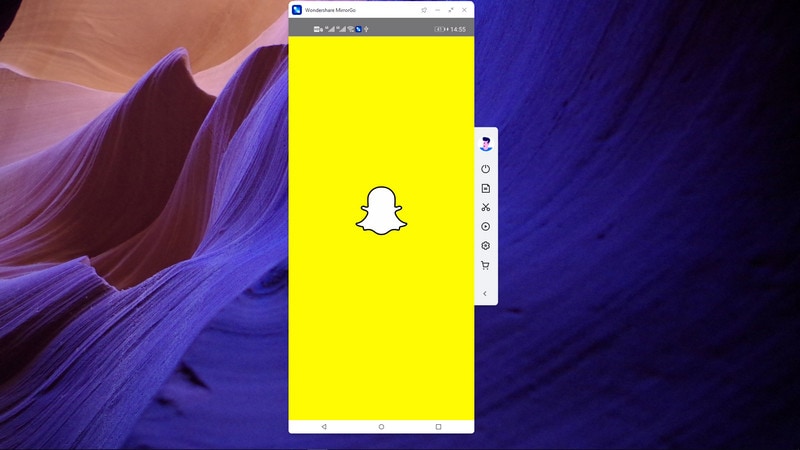
Osa 3: Kuinka käyttää Snapchatia PC:llä Andy Emulatorin avulla?
Markkinoilla saatavilla olevien emulaattoreiden valikoima on melko monimutkainen ja laaja valikoima. Yleensä on raskasta valita paras vaihtoehto emulaattorille, joka toimii työpöydälläsi. Tällaisissa tapauksissa tämä artikkeli esittelee erittäin tehokkaan emulaattorin, joka vastaa kaikkien käyttäjien kaikkiin vaatimuksiin. Andyn emulaattori on noussut kaikkien aikojen parhaimpien Android-emulaattorien joukkoon. Se tarjoaa erittäin käyttäjäystävällisen käyttöliittymän, mikä tekee sen käsittelystä suoraviivaisen ja yksinkertaisen prosessin. Ymmärtääksesi prosessin, joka sisältää Andyn emulaattorin asennuksen työpöydällesi ja Snapchatin onnistuneen suorittamisen tietokoneellasi, sinun on noudatettava yksityiskohtaisia vaiheittaisia ohjeita, jotka on ilmoitettu seuraavasti.
Andy-emulaattorin asennus
Vaihe 1: Lataa Andyn emulaattorin asetukset sen alkuperäiseltä verkkosivustolta. Kun olet arvioinut laitteesi yhteensopivuuden, voit jatkaa asennusta.
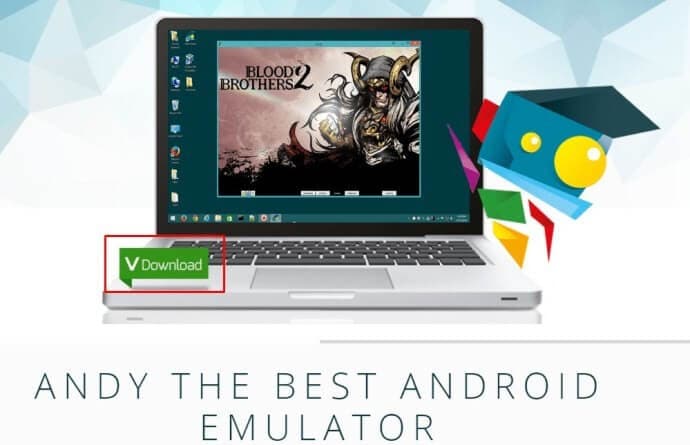
Vaihe 2: Kun asennustiedosto on ladattu, voit avata sen suorittaaksesi emulaattorin asennuksen laitteellesi.
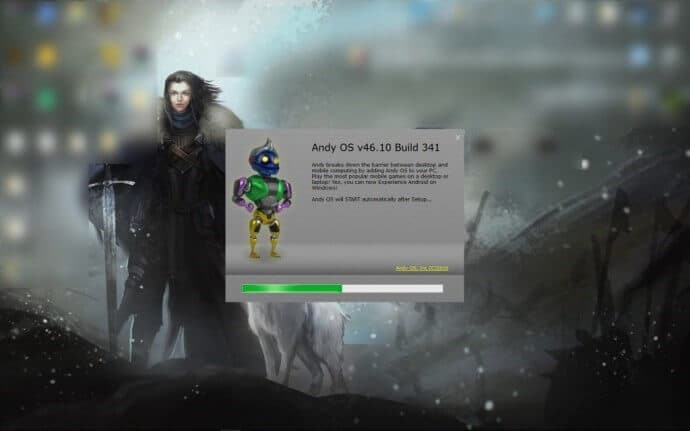
Vaihe 3: Kun se on asennettu onnistuneesti, voit käynnistää emulaattorin napauttamalla työpöydällä olevaa ‘Start Andy’ -kuvaketta. Edessäsi avautuu uusi ikkuna.
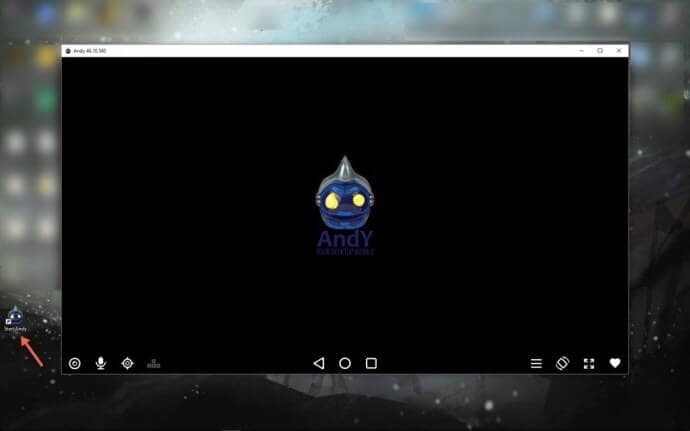
Vaihe 4: Ylitä kaikki johdattelevat ponnahdusikkunat, jotka tulevat näkyviin, kun olet käynnistänyt Andyn. Se pyytää pian tilin vahvistusta Android-sovellusten lataamiseen ja käyttämiseen alustalla. Tätä varten sinun on annettava se tilisi tunnistetiedoilla. Kirjaudu sisään Google Play Kauppaan ja salli rajoittamaton pääsy markkinoilla oleviin Android-sovelluksiin.
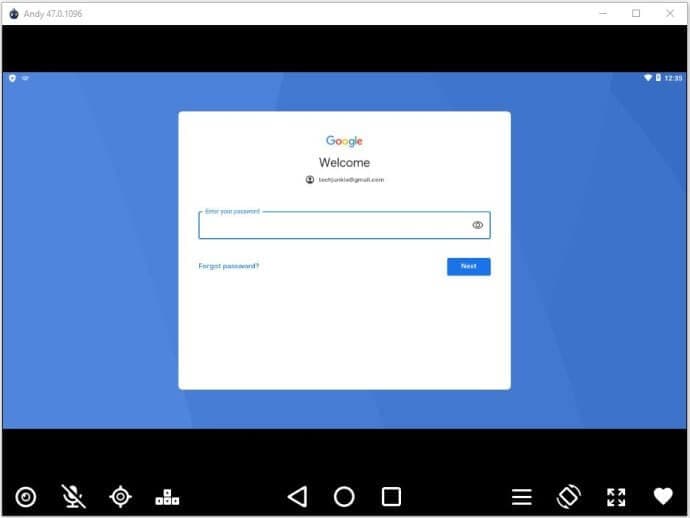
Snapchatin asentaminen Andylle
Vaihe 1: Kun olet suorittanut yleiset tilin vahvistukset, voit nyt jatkaa Snapchatin asentamista laitteellesi.
Vaihe 2: Avaa Google Play Kauppa emulaattorissa ja etsi ‘Snapchat’ näytön yläreunan hakupalkista.
Vaihe 3: Jatka napsauttamalla sopivaa sovellusta ja napauttamalla ‘Asenna’ aloittaaksesi sen asennuksen.
Vaihe 4: Asennuksen jälkeen Snapchatin kuvake ilmestyy emulaattorin aloitusnäyttöön. Voit avata sovelluksen ja käyttää sitä helposti.
Osa 4: Käytä Snapchatia PC:llä Googlen ARC Welderin kanssa?
Jos etsit toista vaihtoehtoa Andyn emulaattorille, on olemassa erittäin aito alusta, joka voi auttaa sinua ajamaan Snapchatia tietokoneellasi helposti. Tätä varten on tärkeää, että työpöydällesi on asennettu Chrome-selaimen uusin versio. Googlen ARC Welder on yksi kaikkien aikojen aidoimmista alustoista, jotka auttavat ja opastavat sinua käyttämään sovelluksia, kuten Snapchatia helposti työpöydälläsi. Ymmärtääksesi menetelmät, joita on noudatettava, jotta ARC Welderia käytetään tehokkaasti PC:llä, sinun on katsottava alla olevat vaiheet.
Vaihe 1: Avaa Chrome Store ja lataa ARC Welderin asetukset napauttamalla ‘Lisää Chromeen’ aloittaaksesi asennuksen.
Vaihe 2: Lataa Snapchatin .apk-tiedosto ja asenna se ARC Welderillä. Tätä varten siirry APK-lataussivustolle ja kirjoita Snapchatin URL-linkki Play Kauppaan. Kun uusi näyttö avautuu etupuolelle, napauta ‘Luo latauslinkki’, niin vihreä painike tulee näkyviin etupuolelle. Tämä painike auttaa sinua lataamaan Snapchatin .apk-tiedoston.
Vaihe 3: Nyt sinun on suoritettava ARC Welder työpöydälläsi. Avaa sitä varten ‘Chrome-sovellusten valikko’ ja napauta ARC Welder tarjotusta luettelosta. Napauta Lisää APK, kun se avataan.
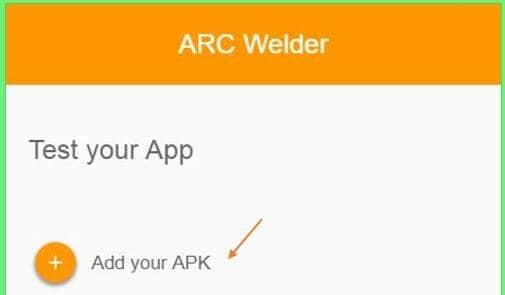
Vaihe 4: Selaa työpöydälle ladattua .apk-tiedostoa ja lataa se alustalle. Ladatun sovelluksen kuvake ilmestyy näytölle. Avaa valikko napsauttamalla kuvaketta hiiren kakkospainikkeella. Tämän avulla voit määrittää käynnistystilan, mikä voi auttaa sinua vaihtelemaan verkkosivuston käynnistyksen suuntaa.
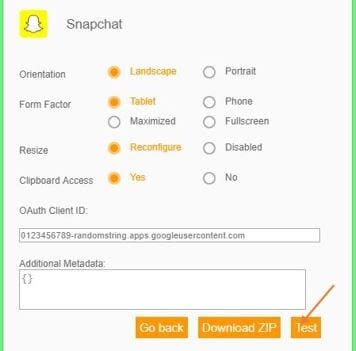
Vinkki: Kuinka korjata lukittu Snapchat-tili?
Snapchat integroi erittäin vaikuttavan ominaisuusjoukon, jonka ansiosta se on yksi parhaista viestintään käytettävissä olevista sovelluksista. Koska jokaisella sovelluksella on omat käyttöehdot, Snapchat tarjoaa käyttäjille turvallisen työympäristön. Tällaisissa olosuhteissa on aikoja, jolloin saat vahingossa lukittua Snapchat-tilisi. Se voi johtua tilin väärinkäytöstä tai muista tarpeettomista syistä. Kuitenkin, mitä tulee lukitun Snapchat-tilin lukituksen avaamiseen, on useita vinkkejä, joita voit seurata ymmärtääksesi sen avaamiseen liittyvän dynamiikan. Nämä vinkit auttavat sinua varmasti poistamaan tilisi ongelman ja vapauttamaan sen lukituksen. Lukitun Snapchat-tilisi lukituksen avaamiseen voidaan mukauttaa kolme erilaista menetelmää, joka on ilmoitettu seuraavasti:
- Voit poistaa kaikki kolmannen osapuolen sovellukset ja laajennukset, jotka liittyvät Snapchatin käyttöön.
- Tämä on yleensä väliaikainen lukko, johon pääsee uudelleen 24 tunnin kuluttua.
- Voit ottaa yhteyttä tukeen saadaksesi tilisi takaisin.
Kolmannen osapuolen sovellukset ja laajennukset
Snapchatin perusehdot kieltävät kolmannen osapuolen sovellusten ja lisäosien käytön. Tällaisten alustojen käytön vuoksi viranomaiset yleensä lukitsevat henkilön tilin. Tällaisten ongelmien ratkaisemiseksi ainoa ratkaisu on poistaa nämä sovellukset ja laajennukset tunnistamisen jälkeen. Kun olet poistanut ne laitteeltasi, voit nyt jatkaa kirjautumista tilille uudelleen.
odotus
Joskus Snapchat-tili lukitaan väliaikaisesti asetusten tai tunnistetietojen, kuten syntymäajan, muutoksen vuoksi. Tällaisissa olosuhteissa ainoa optimaalinen tapa on odottaa 24 tuntia ja kirjautua uudelleen sisään pitkän ajan kuluttua, jotta palvelin voi hyväksyä tunnistetietosi ja kirjautua takaisin palveluihin.
Kirjoittaminen Snapchat-tukeen
Jos odottaminen ja poistaminen eivät vastaa ongelmaasi, ainoa jäljellä oleva testattava menetelmä on kirjoittaa Snapchat-tuki. Yleensä huomaavaisin tapa ottaa yhteyttä tukeen on Twitterin kautta, jossa voit helposti kuvata ongelmasi ja pyytää heitä avaamaan tilisi. Jos mikään näistä menetelmistä ei ole hyödyllinen sinulle, ei ole muuta sopivaa menetelmää, joka johtaisi sinut Snapchat-tilille. Tällaisissa tapauksissa voit vain harkita uuden tilin luomista itsellesi.
Yhteenveto
Sosiaalisen median alustat ovat vallanneet Internetin hyvin lyhyessä ajassa. Nämä sovellukset ovat ottaneet käyttöön uuden viestintämenetelmän koko yhteiskunnassa, joka on sekä tunnustettu että kulutettu. Näitä alustoja pidetään nyt optimaalisena osana jokapäiväistä elämäämme. Käyttäjien, jotka tarvitsevat kirjautumista Snapchatiinsa PC:llä, tulisi ehdottomasti käydä läpi nämä artikkelissa kuvatut ratkaisut saadakseen paremman käsityksen asiaan liittyvistä prosesseista. Tämä auttaisi heitä varmasti ohjaamaan itseään kohti sopivinta menetelmää, joka auttaisi heitä käyttämään Snapchatia PC:llä.
Saatat olla kiinnostunut seuraavista: Snapchat-kamera ei toimi? Korjaa nyt!
Viimeisimmät artikkelit
